リンク付きで選択テキストをコピーするFirefox拡張「Make Link」
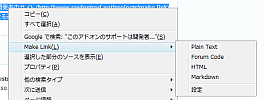
今回紹介する「Make Link」Firefox拡張は、FirefoxのショートカットメニューにWebページのURLやタイトル、選択範囲のテキストなどをコピーする項目を追加するものだ。ただクリップボードにコピーするだけではなく、リンクテキストやWiki記法などといった書式を付加してコピーすることもできる。また、自分の好みに応じて書式を自由にカスタマイズすることも可能だ。
Make Linkのインストールは、FirefoxアドオンサイトのMake Linkページから行える。「Firefoxへインストール」ボタンをクリックし、確認ダイアログが表示されたら「今すぐインストール」ボタンをクリックして、指示に従ってFirefoxを再起動すれば良い。
Make Linkがインストールされると、Firefoxのショートカットメニューに「Make Link」という項目と、そのサブメニューとして「Plain Text」と「Forum Code」、「HTML」、「Markdown」、「設定」という5つの項目が追加される(図1)。
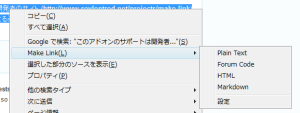
「Plain Text」項目は、開いているWebページのタイトルとURLをクリップボードにコピーするものだ。また、「Forum Code」の場合はWiki記法、「HTML」ではHTMLタグ、「Markdown」はMarkdown記法を使ってリンクがコピーされる。また、文字列を選択した状態でそれぞれの項目を選択した際は、選択したテキストに対しそれぞれの書式でWebページへのリンクが付加されたコードがコピーされる(図2、3)。

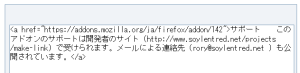
なお、画像をクリックした状態で右クリックして「Plain Text」を選択すると画像のURLが、「Forum Code」や「HTML」、「Markdown」の場合はそれぞれの書式で画像へのリンクを表すコードがコピーされる。
新たに書式を追加する
Make Linkで便利なのは、自分で新たにコピーする書式を追加できる点だ。たとえば、選択したテキストを<blockquote>タグで囲ってコピーする、といった新たな項目を追加できる。
新たに書式を追加するには、右クリックメニューから「Make Link」-「設定」を選択し、「Make Linkオプション」ダイアログを表示させる。ここで新たに書式を追加するには右下の「新規」ボタンを、既存の書式を修正するには変更したい書式を選択して「変更」をクリックする(図4)。すると「Make Link :: New Link Type」ダイアログが表示されるので、名前をフォーマットを入力する(図5)。
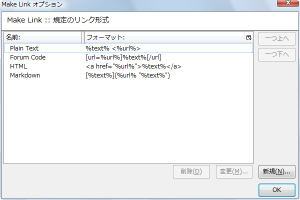
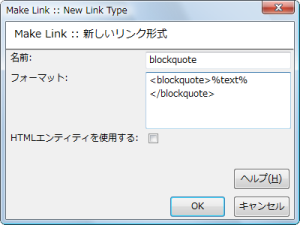
例えば選択したテキストをblockquoteタグで囲む場合、フォーマットとして「<blockquote>%text%</blockquote>」と入力すればよい。最後に「OK」ボランをクリックすると、リストの末尾に新たな書式が追加される。また、メニューの表示順は項目を選択し「一つ上へ」および「一つ下へ」をクリックすることで入れ換えられる。
なお、フォーマットを指定する際はいくつかの変数が利用できる。先ほどの「%text%」は、テキストを選択した場合は選択テキスト、ページ内の場合はページタイトル、リンク上ではリンクしたテキストに置き換えられる。このほかに、ページのURLを引用する「%url%」、ページタイトルやMetaタグ内のdescriptionを引用する「%title%」、クリックしている画像のURLを引用する「%imgurl%」といった変数が存在する。これらの変数を組み合わせながら、自分がよく利用するタグを登録しておくといいだろう。
ニュースサイトやほかのブログなど、ほかのWebサイトの記事を引用して記事を書くことが多いブロガーなどにとって、Make Linkはかゆいところに手が届く便利なFirefox拡張となるだろう。